Druhý počítačový účet. Vytvořte uživatelské účty
Zvláštností práce v multi-uživatelském prostředí Windows XP OS je to, že každý uživatel musí mít svůj vlastní účet, který určuje jeho práva a pravomoci při práci se softwarem a hardwarem PC. Uživatelský účet je vytvořen administrátorem a může ho změnit.
Účet Je záznam, který obsahuje všechny informace definující uživatele v systému Windows XP:
jeho jméno a heslo vyžadované pro přihlášení k uživateli;
názvy skupin, jejichž členem je uživatel;
práva a oprávnění, která má při práci v systému a přístupu k jeho zdrojům.
Uživatelské oprávnění pro přístup k prostředkům počítače jsou rozděleny do následujících kategorií:
plný přístup - neomezený přístup ke všem zdrojům;
normální přístup - schopnost přizpůsobit počítač a instalovat programy, ale bez přístupu k souborům a složkám jiných uživatelů;
omezený přístup - schopnost práce s počítačem, vytváření a ukládání dokumentů, ale bez možnosti instalace programů nebo potenciálně nebezpečných změn systémových souborů a nastavení.
Podle úrovně přístupu ke zdrojům PC jsou všichni uživatelé rozděleni do kategorií:
Administrátoři - mít úplný, neomezený přístup k počítači nebo doméně;
Uživatelé napájení - mají normální přístupová práva; může spustit jakoukoli, a ne pouze certifikované aplikace;
Uživatelé - mít omezená přístupová práva; nemají práva na změnu parametrů systému a nemohou spustit mnoho necertifikovaných aplikací;
Hosté - ve výchozím nastavení mají stejná práva jako uživatelé, s výjimkou účtu "Host"omezené práva;
Operátoři archivů - může blokovat omezení přístupu pouze pro archivaci a obnovu souborů;
Replikátor - poskytuje podporu pro replikaci (replikace) souborů v doméně.
Pro pohodlí mohou být uživatelé se stejnými právy kombinováni do skupin. V tomto případě je vytvořen skupinový účetcož představuje soubor uživatelských účtů. Když je uživatelský účet zařazen do skupiny, odpovídající uživatel dostane tuto práva a oprávnění udělená této skupině.
Na počítači jsou k dispozici dva typy uživatelských účtů:
1) Účet administrátora počítače - určený pro uživatele, kteří mohou provést změny na systémové úrovni, nainstalovat programy a mít přístup ke všem souborům v počítači. Uživatel s takovým účtem má plný přístup k ostatním uživatelským účtům v počítači. Může:
vytvářet a odstraňovat uživatelské účty v počítači;
vytvořit hesla pro ostatní uživatele v počítači;
změnit uživatelská jména, obrázky, hesla a typy účtů v účtu.
2) Omezený účet - určen pro uživatele, kterým by mělo být zakázáno měnit většinu nastavení počítače a odstranit důležité soubory. Uživatel s tímto účtem:
nelze nainstalovat software a hardware, ale má přístup k programům, které jsou již nainstalovány v počítači;
můžete změnit svůj vlastní obrázek přiřazený k vašemu účtu a vytvořit, změnit nebo smazat vlastní heslo;
nelze změnit název nebo typ vlastního účtu. Takové změny musí být provedeny uživatelem s účtem správce.
Při instalaci systému Windows XP se vytvoří účet správce. Účty ostatních kategorií uživatelů vytváří administrátor během provozu počítače. Při provádění úkolů, jako je vytváření uživatelských účtů, instalace softwaru nebo provádění změn, které by měly mít vliv na všechny uživatele, musíte se přihlásit pomocí účtu správce. Nastavení oprávnění pro ostatní uživatele může pouze správce. Při aktualizaci systému Windows XP zůstane instalační program nezměněn nastavení aktuálního účtu, včetně informací o účtu správce.
Porozumění absolutní adrese v aplikaci Excel
Na průsečíku řádku a sloupce je buňka tabulky, které mají své vlastní jedinečné adresuvytvořené názvem sloupce a názvem řádku, například, A2, C4, Bz156.
Adresy buněk se ve vzorcích používají k odkazu na konkrétní buňky.
Aby bylo možné ve výpočtech využívat data z několika tabulek v MS Excel, je možné provést spojení mezi tabulkami pomocí externí odkazy (adresy buňek), které obsahují kromě názvu sloupce a čísla řádku i název souboru, jehož data jsou používána.
Vzorce jsou výrazy, které jsou vypočítány na pracovním listu. Vzorec začíná rovným znaménkem (=). Jako argumenty se obvykle používají vzorce pro buňky, například: = A1 + B1.
Pro výpočty ve vzorcích používejte různé typy adresování.
Je volána adresa buňky, která se změní při kopírování vzorce relativní. Má formu B1, A3. Ve výchozím nastavení aplikace Excel považuje adresy buněk za relativní. Relativní adresování buněk je běžný výskyt ve výpočtech založených na formulaci. Při kopírování takového vzorce vpravo nebo vlevo se změní záhlaví sloupce v názvu buňky a při kopírování nahoru nebo dolů se změní číslo řádku.
Absolutní adresování se používá, když potřebujete použít hodnotu, která se během výpočtu nezmění. Pak napište například takto: = $ A $ 5. Proto při kopírování takového vzorce do jiných buněk aktuálního listu budou vždy mít hodnotu = $ A $ 5. Aby bylo možné nastavit absolutní adresu buňky, je třeba před číslem řádku a číslem sloupce zadat symbol "$" nebo stisknout klávesu F4
Smíšené adresování je kombinace relativního a absolutního adresování, kdy jedna ze složek jména buňky zůstává při kopírování nezměněna. Příklady takového adresování: $ A3, B $ 1.
Absolutní adresa vždy označuje přesnou adresu buňky, bez ohledu na to, kde je vzorec umístěn pomocí této buňky. Vnější značka absolutní adresa je přítomnost znamení $ před hodnotou souřadnice v adrese buňky. Zapsat $ může být na adrese, a to jak před označením sloupce, tak před číslem řádku. Například adresu $ A $ 1 - absolutní adresa s jakýmkoli kopírováním a pohybem zůstane nezměněna a bude vždy ukazovat na buňku umístěnou v průsečíku sloupce A a řetězce 1 .
Obvykle se relativní adresování používá ve vzorcích, protože v tomto případě při kopírování a přesouvání vzorců jsou vztahy mezi buňkami tabulky plně zachovány. Absolutní adresování se používá, když se ve vzorci nacházejí nezměněné hodnoty, které jsou vždy umístěny ve stejných buňkách, bez ohledu na polohu vzorců, které se na ně vztahují.
Formuláře představované booleovskými funkcemi
Binární (logická, booleovská) funkce z binárních proměnných se nazývá funkce, která může mít pouze dvě hodnoty: 0 a 1.
Doména booleovské funkce je konečná, protože argumenty funkce mají pouze dvě hodnoty. Celkový počet souborů binárních argumentů, pro které je definována funkce Boolean, je 2 n .
Jakoukoli Booleovskou funkci lze zadat pomocí tabulky, v níž je vlevo vypsána všechna množina hodnot binárních proměnných a v pravé části - odpovídající hodnoty funkce. Tato tabulka se nazývá tabulka pravdy. Tabulka Pravdivost vzorku:
Tabulka 1
Pravdivé tabulky logické funkce
Celkový počet různých booleovských funkcí od n proměnné jsou stejné.
Pro analýzu a syntézu PC obvodů jsou široce používány booleovské funkce jedné a dvou proměnných.
Pro jednu booleovskou proměnnou existují čtyři různé booleovské funkce (tabulka 2).
Tabulka 2
Pravdivé tabulky pro logické funkce jedné proměnné
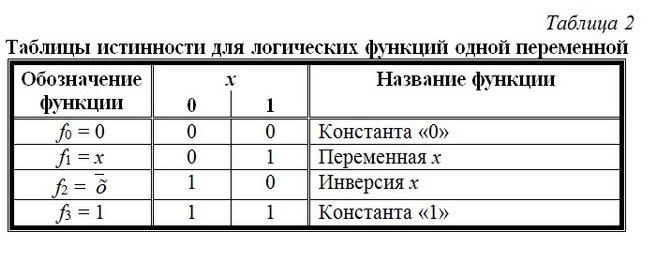
Počet všech booleovských funkcí dvou proměnných je 16 (tabulka 3).
Použití funkcí jedné a dvou binárních proměnných, nazvaných základní logické funkce, je možné pomocí principu superpozice (tj. nahrazení booleovských funkcí namísto argumentů do jiné funkce) vytvořit jakoukoli booleovskou funkci.
Vzhledem k tomu, že booleovské funkce jedné a dvou proměnných jsou operace na množině všech booleovských funkcí, lze vytvořit různé algebry booleovských funkcí.
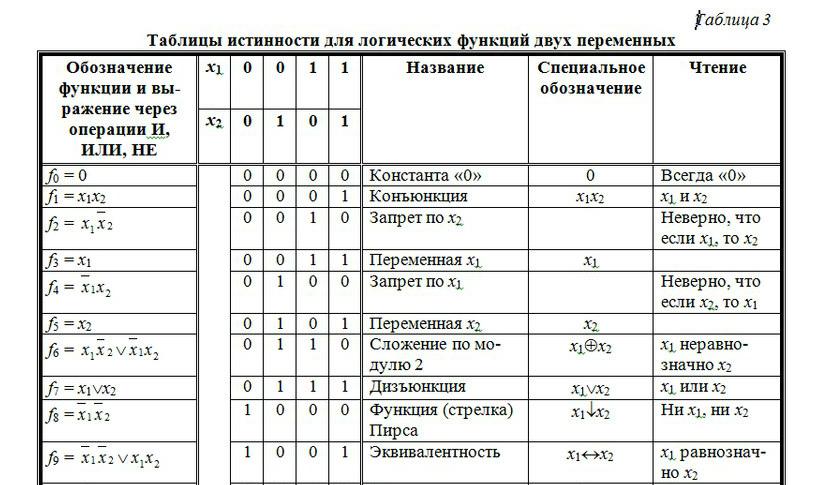
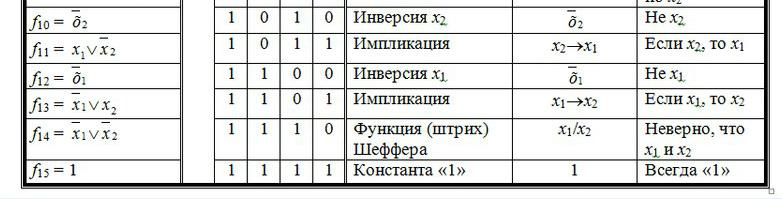
Metody minimalizace logistických funkcí
Pro zvážení metod minimalizace uvádíme některé definice.
Konjunkce volala elementárnípokud počet jeho členů je menší než nějaká sada proměnných n, a jakákoli proměnná je zahrnutá ve spojení pouze jednou. Počet členů elementárního spojení určuje jeho počet hodnost.
Pod implicitní Booleovská funkce f(x 1 , x 2 , ...,x n) je tato Booleova funkce chápána f 1 (x 1 , x 2 , ...,x n) na libovolné množině proměnných hodnot x 1 , x 2 , ...,x n na kterém hodnota funkce f 1 je jedna, hodnota funkce f také se rovná jedné.
Pod jednoduchý implicitní Booleovská funkce f(x 1 , x 2 , ...,x n) se rozumí jakýkoliv elementární produkt, který je implicitní funkcí f a žádná vlastní část této práce nefunguje f není zahrnuto, tj. jednoduché implicitní prvky jsou elementární spojky nejmenší pozice, které jsou zahrnuty do této booleovské funkce.
Zajištěná disjunktivní normální forma Booleovská funkce se nazývá taková funkce, která se rovná rozdělení všech jejích jednoduchých implikantů.
Ačkoli zkratka DNP booleovské funkce obsahuje menší počet písmen než SDNF stejné funkce, ve většině případů umožňuje další zjednodušení díky absorpci některých jednoduchých implikantů rozdělením ostatních jednoduchých implikantů. Pokud v rozdělení jednoduchého implikátu, který reprezentuje danou booleovskou funkci, žádný z implicantů nemůže být vyloučen, pak se taková disjunkce nazývá normální podoba disjunktivní mrtvé dané funkce.
Některé booleovské funkce mají více než DNF. Funkce DNF typu Boolean, která obsahuje nejmenší počet písmen, bude DNF minimální.
Takže obecný problém minimalizace booleovských funkcí může být řešen v takovém pořadí.
1. Pro danou funkci najděte zkrácený DNF, tj. všichni jednoduchí účastníci.
2. Zjistěte, zda daná funkce nefunguje, mezi které patří minimální DNF.
Tato dokumentace byla přesunuta do archivu a není podporována.
Aktualizováno: prosinec 2008
Účel: Windows Server 2008, Windows Server 2008 R2, Windows Server 2012
Chcete-li spravovat uživatele domény, vytvořte uživatelské účty ve službě Active Directory Domain Services (AD DS). Naproti tomu pro správu uživatelů, kteří pracují s jedním počítačem, vytvořte místní uživatelské účty. Další informace naleznete v článku Vytvoření lokálního uživatelského účtu (http://go.microsoft.com/fwlink/?LinkId=138393).
Členství ve skupině Účetní operátoři, Správci domény, Podnikoví administrátoři nebo ekvivalent je minimální požadavek na provedení tohoto postupu. Podrobnosti o používání příslušných účtů a členství ve skupinách naleznete na adrese http://go.microsoft.com/fwlink/?LinkId=83477.
Vytvořte uživatelský účet
V poli Jméno zadejte uživatelské jméno.
V poli Iniciály Zadejte iniciály uživatele.
V poli Příjmení zadejte příjmení uživatele.
Změna Celé jménopřidejte iniciály nebo vyměňte jméno a příjmení.
V poli Uživatelské jméno zadejte uživatelské jméno pro přihlášení, v rozevíracím seznamu klikněte na příponu primárního uživatelského jména (UPN) a klepněte na tlačítko Další.
Pokud uživatel použije jiné přihlašovací údaje pro počítače spuštěné pod operačními systémy Microsoft® Windows® 95, Windows 98 nebo Windows NT®, můžete změnit přihlašovací uživatelské jméno zobrazené v Uživatelské jméno přihlášení (před Windows 2000).
V poli Heslo a pole Potvrzení Zadejte uživatelské heslo a vyberte příslušná nastavení hesla.
- Chcete-li provést tento postup, musíte být členem skupiny Account Operators, Domain Admins nebo Enterprise Admins v službě AD DS nebo autorizováni prostřednictvím delegování. Z bezpečnostních důvodů doporučujeme použít příkaz Spustit jako.
- Při vytváření atributu uživatelského účtu celé jméno vytvořené ve formátu Jméno ve výchozím nastavení. Atribut celé jméno také řídí formát zobrazovaného názvu, který je zobrazen v globálním seznamu adres. Formát zobrazovaného názvu lze změnit pomocí nástroje ADSI Edit. Pokud změníte formát zobrazeného názvu, změní se také formát úplného jména. Další informace naleznete v článku 250455 znalostní báze Microsoft Knowledge Base (http://go.microsoft.com/fwlink/?LinkId=131264).
- Úloha tohoto postupu lze také provést pomocí modulu Active Directory pro systém Windows PowerShell ™. Chcete-li otevřít modul Active Directory, klepněte na tlačítko Začněteklikněte na tlačítko Správaa poté klepněte na tlačítko OK.
Správce serveruklikněte na tlačítko Službya poté klepněte na tlačítko OK Modul Active Directory pro systém Windows PowerShell.
http://go.microsoft.com/fwlink/?LinkId=138369http://go.microsoft.com/fwlink/?LinkID=102372).
Další materiály
Vytvoření uživatelského účtu pomocí příkazového řádku
Chcete-li otevřít příkazový řádek, klepněte na tlačítko Začněteklikněte na tlačítko Spustitzadejte cmda poté klepněte na tlačítko OK Dobře.
Chcete-li otevřít příkazový řádek, cmda poté klepněte na tlačítko OK Dobře.
Zadejte následující příkaz a stiskněte klávesu enter.
dsadd uživatele
[-samid ] -pwd ( Parametr Popis Určuje rozlišující název objektu uživatele, který má být přidán.
Nastaví hodnotu
. Určuje název správce účtu zabezpečení (SAM) jako jedinečný název účtu SAM pro tohoto uživatele (například Linda). Není-li zadán SAM, dsadd pokusí se vytvořit název účtu SAM až po prvních 20 znaků normálního jména (CN) UserDN.
Nastaví hodnotu hesla.
Určuje heslo, které chcete použít pro uživatelský účet. Je-li tento parametr nastaven na * , budete vyzváni k zadání hesla.
Chcete-li zobrazit úplnou syntaxi tohoto příkazu a informace o zadávání informací o uživatelském účtu do příkazového řádku, zadejte následující příkaz a stiskněte klávesu ENTER.
- Chcete-li provést tento postup, musíte být členem skupiny Account Operators, Domain Admins nebo Enterprise Admins ve službě Active Directory Domain Services nebo autorizovat delegováním. Z bezpečnostních důvodů doporučujeme použít příkaz Spustit jako.
- Nový uživatelský účet se stejným názvem jako dříve smazaný uživatelský účet automaticky nezíská oprávnění a členství v dříve smazaném účtu, protože identifikátor zabezpečení (SID) každého účtu je jedinečný. Pokud chcete přehrát vzdálený uživatelský účet, musíte ručně znovu vytvořit všechna oprávnění a členství.
- Úloha tohoto postupu lze také provést pomocí modulu Active Directory pro Windows PowerShell. Chcete-li otevřít modul Active Directory, klepněte na tlačítko Začněteklikněte na tlačítko Správaa poté klepněte na tlačítko OK Modul Active Directory pro systém Windows PowerShell.
Otevřete modul Active Directory pro systém Windows PowerShell Správce serveruklikněte na tlačítko Službya poté klepněte na tlačítko OK Modul Active Directory pro systém Windows PowerShell.
Další informace naleznete v tématu Vytvoření uživatelského účtu (http://go.microsoft.com/fwlink/?LinkId=168458). Další informace o systému Windows PowerShell naleznete v článku Windows PowerShell (
Správa uživatelů
Cíle vzdělávání:
Naučte se popsat proces vytváření uživatelského účtu. Setkat se se čtyřmi typy účtů skupin uživatelů; naučit se jim dát definici. Naučte se určit vhodné typy účtů pro dané síťové prostředí. Přečtěte si, jak vytvořit uživatelský a skupinový účet.
Správa sítí
Síť, která může pracovat samostatně, ještě nebyla vynalezena. Z času na čas je třeba připojit nové uživatele a někdy je odstranit. Musíme nainstalovat nové zdroje a sdílet je navíc, abychom jim poskytli odpovídající práva k přístupu. Přístupová práva jsou pravidla spojená s prostředkem, obvykle adresářem, souborem nebo tiskárnou. Práva upravují přístup uživatelů k prostředkům.
To vše znamená, že po instalaci musí být síť spravována.
Správa sítí pokrývá pět hlavních oblastí, které by měl správce sítě znát:
- správa uživatelů - vytváření a správa uživatelských účtů, správa přístupu uživatelů k prostředkům;
- správa zdrojů - instalace a podpora síťových zdrojů;
- správa konfigurace - plánování konfigurace sítě, její rozšíření a udržování potřebné dokumentace;
- řízení výkonu - monitorování a řízení síťových operací s cílem udržovat a zlepšovat výkon systému;
- podpora - prevence, identifikace a řešení síťových problémů.
Odpovědnost administrátora
Vzhledem k oblasti správy sítě můžete vytvořit seznam úkolů, za které odpovídá správce sítě:
- vytváření uživatelských účtů a jejich správa;
- ochrana údajů;
- školení uživatelů a podpora (v případě potřeby);
- aktualizujte stávající software a nainstalujte nový
- archivace;
- upozornění na ztrátu dat;
- sledování a správa úložného prostoru na serveru;
- konfigurace sítě pro maximální výkon;
- zálohování dat;
- ochrana sítě proti virům;
- řešení problémů se sítí;
- aktualizace a výměna síťových komponent (v případě potřeby);
- přidání nových počítačů do sítě.
V této lekci se zaměříme na úkoly spojené s řízením uživatelů. Další úkoly jsou témata pro další třídy.
Vytvořte uživatelské účty
Každý, kdo pracuje v síti, musí přidělit uživatelský účet. Účet se skládá z uživatelského jména a přidělených přihlašovacích parametrů. Tyto informace zadá administrátor a jsou uloženy v operačním systému sítě. Když se uživatel pokusí přihlásit do sítě, jeho jméno se používá k ověření účtu.
Všechny sítě mají nástroje, které pomáhají správcům přidávat nové účty do databáze zabezpečení sítě. Tento proces se někdy nazývá "vytvářením uživatele". V systému Microsoft Windows NT Server nástroj pro vytváření účtů se nazývá Správce uživatelů pro domény, je umístěn v programové skupině Nástroje pro správu.
Spuštění nástroje Správce uživatelů, vyberte z nabídky Uživatel Nový příkaz Uživatel ... Zobrazí se okno se stejným názvem, ve kterém můžete zadat informace potřebné pro vytvoření nového uživatelského účtu.
Zadejte uživatelská data
Účet obsahuje informace, které identifikují uživatele v systému zabezpečení sítě, včetně:
- uživatelské jméno a heslo;
- uživatelská práva k přístupu k systémovým zdrojům;
- skupiny, ke kterým účet patří.
- Tato data jsou nezbytná pro správce, aby vytvořil nový účet.
Vysvětlete účel některých polí vyplněných při vytváření nového účtu.
Uživatelské jméno -identifikuje uživatelský účet. Uživatelské jméno by nemělo být spoluvlastněno jménu jiného uživatele, skupiny spravované domény nebo počítače. Může obsahovat až 20 libovolných znaků libovolného registru, s výjimkou následujících:
- Celé jméno - obsahuje celé uživatelské jméno.
- Popis - obsahuje text popisující účet nebo uživatele.
- Heslo a heslo potvrďte obsahuje heslo, jehož maximální délka je 14 znaků. Registr znaků je v tomto případě důležitý: v obou polích musíte zadat stejné heslo.
Windows NT Server implementuje funkci dostupnou ve většině nástrojů pro správu uživatelů - kopírování účtů. S jeho pomocí vytvoří správce "model" uživatele, jehož jednotlivé parametry a charakteristiky mohou být vyžadovány jinými uživateli. Chcete-li vytvořit nový účet s těmito vlastnostmi, administrátor jednoduše zkopíruje tento - příkladný - záznam a dává mu nové jméno.
Nastavení možností uživatele
Většina sítí umožňuje správcům přidělit uživatelům některé další možnosti, včetně:
- čas registrace - omezení doby, po kterou se uživatel může přihlásit k síti;
- domovský adresář - poskytnout uživateli místo pro uložení osobních souborů;
- doba trvání účtu - omezit "pobyt" některých uživatelů v síti.
Administrátor bude také potřebovat další příležitost k vytvoření síťového prostředí pro některé uživatele. To je nutné například k udržení určité úrovně zabezpečení nebo k podpoře uživatelů, kteří nezkušili počítače a sítě do takového rozsahu, že mohou s touto technologií pracovat nezávisle. Správce může vytvářet profily (profilů ) pro správu uživatelského prostředí, ve kterém se nacházejí po přihlášení do systému. Prostředí zahrnuje síťová připojení a dostupné programy, stejně jako:
- připojení k tiskárnám;
- nastavení Správce programů;
- odznaky;
- nastavení myší;
- barvy obrazovky;
- spořiče obrazovky.
Nastavení profilu navíc obsahuje někdy zvláštní podmínky přihlášení a informace o tom, kde může uživatel ukládat soubory.
Klíčové uživatelské účty
Síťové operační systémy obsahují předdefinované uživatelské účty určitých typů, které se automaticky aktivují při instalaci systému.
Správce - počáteční účetPo instalaci síťového operačního systému je vytvořen uživatelský účet s plným "napájením" v síti. Jsou přiřazeny následující funkce:
V síti Microsoft tento uživatel má jménoAdministrátor (Administrátor). V prostředíNovell je znám jako Supervisor (Supervisor).
Obvykle ten, kdo nainstaloval síťový operační systém, nejprve vstoupí do sítě. Přihlášení do sítě pomocí účtu správce má plnou kontrolu nad všemi síťovými funkcemi.
Účet hosta
Další standardní uživatel vytvořený instalačním programem je volánHost (Host). Tento účet je určen pro lidi, kteří nejsou úplnými uživateli sítě, ale potřebují k nim dočasný přístup. Některé síťové operační systémy napříkladMicrosoft Windows NT Server Po instalaci nechte účet hosta zakázán. Správce sítě jej může aktivovat.
Hesla (hesla ) zajišťují zabezpečení síťového prostředí. První nastavení administrátora při nastavování nastavení účtu proto změní heslo. Zabrání se neoprávněnému přístupu do sítě uživatelů s právy správce a vytvoření dalších uživatelů.
Každý by si měl vymyslet unikátní heslo a udržet si ho v tajnosti. V obzvláště důležitých případech by uživatelé měli mít povinnost pravidelně měnit hesla. Mnoho síťových operačních systémů nabízí nástroje, které automaticky nucují uživatele k tomu po uplynutí určité doby stanovené správcem.
V situacích, kdy zabezpečení není tak významné, nebo když jsou přístupová práva omezena (jako v účtu hosta), můžete upravit účet tak, aby určitý uživatel nepotřeboval heslo k přihlášení do sítě.
Administrátor musí konečně vzít tuto možnost v úvahu: uživatel, který již byl od společnosti propuštěn, se pokusí přihlásit. Jediným způsobem, jak tomu zabránit, je co nejrychleji deaktivovat účet bývalého zaměstnance.
Zde jsou některé tradiční tipy pro správu hesel:
- nepoužívejte zjevné hesla, jako je datum vašeho narození, jméno vašeho manžela či dítěte, jméno psa atd.
- nejlepším místem pro uložení hesla je vaše paměť, nikoliv kousek papíru přilepený k monitoru;
- nezapomeňte na vypršení platnosti vašeho hesla (pokud je nastaveno konečné datum) pro změnu hesla před jeho vypršením a systém bude uzamčen.
Jakmile uživatelé, kterým pomáhal administrátor při operacích s hesly, získávají nějaké zkušenosti, správce má právo stanovit přijatelnou politiku ochrany heslem.
Skupinové účty
Sítě mohou podporovat tisíce účtů (účty ). Existují případy, kdy správce musí provádět stejné akce na každém z těchto záznamů nebo alespoň na jejich podstatné části.Někdy je správce povinen odeslat stejnou zprávu velkému počtu uživatelů (upozorňovat je na jakoukoli událost) nebo zjistit, které uživatelé by měli mít přístup k určitým zdrojům. Chcete-li to provést, musí správce upravit každý účet a změnit přístupová práva konkrétního uživatele. Pokud 100 lidí potřebuje povolení k použití zdroje, administrátor musí zase toto právo udělit každému ze stovek.
Prakticky všechny sítě vyřeší tento problém tím, že navrhnou sloučení jednotlivých uživatelských účtů do jednoho zvláštního typu účtu nazývaného skupina. Skupina (skupiny ) je účet, který obsahuje další účty. Hlavním důvodem pro zavedení skupin je zjednodušení správy. Skupiny umožňují správcům pracovat s velkým počtem uživatelů jako jeden uživatel sítě.
Pokud je 100 účtů seskupeno, administrátor může do skupiny poslat jednu zprávu a všichni její členové ji automaticky obdrží. Podobně právo na přístup ke zdroji může být přiděleno skupině a všichni její členové ji obdrží.
Plánování skupin
Vzhledem k tomu, že skupiny jsou velmi účinným nástrojem správy, potřebují zvláštní pozornost při plánování sítě. Zkušení správci vědí, že v síti by neměli být prakticky žádní jednotliví uživatelé. Každý uživatel bude s ostatními sdílet určité oprávnění a odpovědnosti. Výsady (
práva ) povolit uživateli provádět určité činnosti v systému. Může mít například oprávnění zálohovat systém. Výsady se vztahují k systému jako celku a liší se od práv. Práva (oprávnění ) a oprávnění musí být přidělena skupinám, aby se s nimi administrátor mohl léčit, jako kdyby byli jednotlivými uživateli.
- Skupiny vám pomohou provést následující kroky.
- Poskytněte přístup k prostředkům (jako jsou soubory, adresáře a tiskárny). Práva udělená skupině jsou automaticky přiznána svým členům.
- Poskytněte oprávnění k provádění systémových úloh (například zálohování, obnovení souborů (ze zálohování) nebo změna času systému). Ve výchozím nastavení není žádnému uživateli přiřazeno žádné oprávnění. Uživatelé získají oprávnění prostřednictvím členství ve skupinách.
- Zjednodušte komunikaci snížením počtu připravených a přenášených zpráv.
Vytváření skupin
Vytváření skupin je jako vytvoření individuálního uživatelského účtu. Většina sítí má nástroje, s nimiž může správce vytvářet nové skupiny. InMicrosoft Windows NT Server tento program se nazývá Správce uživatelů pro domény a je v programové skupině Nástroje pro správu.
Spuštění nástroje Správce uživatelů, vyberte z nabídky Uživatel Nový příkaz Místní skupina ....Zobrazí se dialogové okno se stejným názvem určeným pro zadání informací o nové místní skupině.
Vysvětlete účel polí vyplněných při vytváření nových skupin:
- Název skupiny - identifikuje místní skupinu. Název skupiny by se neměl shodovat s jménem jiné skupiny (nebo uživatele) v spravované doméně nebo počítači. Může obsahovat libovolné znaky libovolného registru, s výjimkou následujících.
- Popis - obsahuje text popisující skupinu nebo uživatele této skupiny.
Hlavním rozdílem mezi vytvářením skupiny a vytvořením individuálního uživatele je to, že skupina musí "vědět", kteří uživatelé jsou jeho členy. Úkolem správce je tedy vybrat vhodné uživatele a přiřadit je skupině.
Typy skupin
Microsoft Windows NT Server používá skupiny čtyř typů.
místní).
- Místní (
Skupiny tohoto typu jsou implementovány v databázi jednotlivých počítačových účtů. Místní skupiny tvoří uživatelské účty, které mají práva a oprávnění v místním počítači a globální účty skupiny.
Skupiny tohoto typu se používají v rámci celé domény. Globální skupiny jsou registrovány na hlavním řadiči domény (POS) a mohou obsahovat pouze ty uživatele, jejichž účty jsou v databázi této domény.
Tyto skupiny se běžně používají.Windows NT Server pro vnitřní potřeby systému.
Některé funkce skupin tohoto typu jsou společné všem sítím. Patří sem většina úkolů správy a údržby. Chcete-li provést některé standardní operace, musí správci vytvořit uživatelské účty a skupiny s příslušnými oprávněními, nicméně mnoho poskytovatelů sítí zbavuje správce těchto problémů tím, že jim nabízí zabudované místní nebo globální skupiny. Vestavěné skupiny spadají do tří kategorií:
- administrátoři - uživatelé těchto skupin mají nejvyšší možné oprávnění;
- provozovatelé - uživatelé těchto skupin mají omezenou administrativní kapacitu k plnění konkrétních úkolů;
- ostatní - uživatelé těchto skupin vykonávají omezené úkoly.
Poskytování oprávnění skupinám
Nejjednodušší metodou pro udělení stejných práv velkému počtu uživatelů je přidělit tato práva skupině a přidat je do skupiny uživatelů. Podobně jsou uživatelé přidáni do vestavěné skupiny. Pokud například správce chce, aby uživatel vykonal úkoly správy v síti, učiní tohoto uživatele členem skupinyAdministrátoři.
Blokování a mazání uživatelských účtů
Někdy správce musí vyloučit možnost použití jakéhokoli účtu v síti. Toho lze dosáhnout jeho blokováním nebo vymazáním.
Blokování
Pokud je účet zablokován, bude stále v databázi síťových účtů, ale nikdo jej nemůže použít pro přihlášení k síti. Zablokovaný účet neexistuje.
Správce by měl účet okamžitě zakázat, jakmile uživatel s ním dokončí práci. Pokud je zřejmé, že účet již není vůbec potřebný, může být odstraněn.
Uzamčení uživatelských účtů v systému Windows NT Server použijte Vlastnosti uživatele programů Správce uživatelů. Chcete-li zablokovat uživatele, poklepejte na jeho název, zaškrtněte políčko Účet zakázán, a potom klepněte na tlačítko OK. Nyní je účet uzamčen.
Vymazání
Odstranění účtu zničí uživatelské informace v databázi síťových účtů; uživatel již nebude moci přistupovat k síti.
Uživatelský účet musí být smazán v následujících případech:
Proces mazání uživatele je obvykle jednoduchý: musíte vybrat název účtu a kliknout na tlačítko v dialogovém okně. InMicrosoft Windows NT Server například odstranit uživatelské účty je program Správce uživatelů pro domény. Vyberte účet, který chcete odstranit, a poté stiskněte tlačítkoDELETE . Po potvrzení, že chcete účet skutečně smazat, klikněte na tlačítkoDobře - Účet bude smazán.
Jednou z hlavních oblastí práce správce sítě je vytvoření uživatelských účtů. Účty se vytvářejí jak pro jednotlivé uživatele, tak pro skupiny. Když se nejprve přihlásí administrátor do systému, automaticky se vytvoří účty.Administrátor a host . Hesla jsou důležitou součástí všech účtů, protože chrání síť.
Při vytváření uživatelského účtu musíte zadat různé parametry (například uživatelské jméno, heslo, systémová oprávnění a přístupová práva k zdrojům) a také určit skupiny, ke kterým uživatel patří. Profily se používají ke správě pracovního prostředí uživatele. Profily obvykle obsahují připojení tiskárny, ikony, možnosti myši a další.
Při plánování sítě je třeba věnovat zvláštní pozornost různým skupinám. Vytváření skupin výrazně zjednodušuje práci administrátora. Existují čtyři typy skupin: místní, globální, speciální (pro Windows NT Server) a vestavěné. Mnoho síťových operačních systémů automaticky vytvoří vestavěné lokální a globální skupiny během instalace sítě.
Řízení uživatelů, navzdory jejich významu, je pouze jedním z faktorů, které zajišťují spolehlivý provoz sítě. Pokud administrátor inteligentně plánuje síť a důsledně provádí tento plán, správa účtu by neměla vynakládat značné časové nebo jiné zdroje.
Zajištění správného fungování sítě (v souladu s určitými očekáváními) a udržení slušné úrovně služeb se však může stát velmi náročným procesem, který bude trvat celý váš pracovní čas.


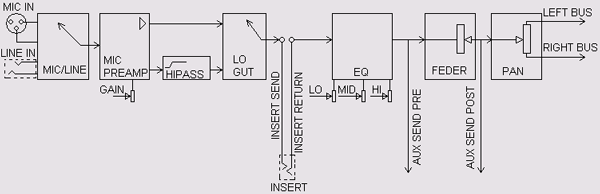 Práce s digitální míchací konzolou
Práce s digitální míchací konzolou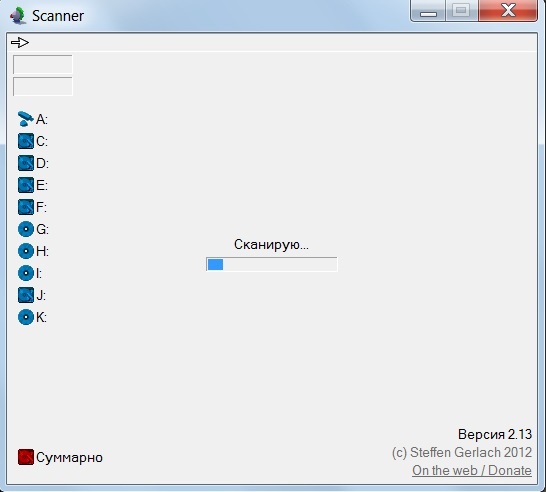 Srovnání WinDirStat s placeným protějškem TreeSize
Srovnání WinDirStat s placeným protějškem TreeSize Přístup k síti na obrazovce někoho jiného: vzdáleně se připojte k počítači přes internet
Přístup k síti na obrazovce někoho jiného: vzdáleně se připojte k počítači přes internet